Journal de bord MyQ
Dans le journal du serveur MyQ, vous pouvez trouver des informations sur toutes les parties du serveur MyQ: le serveur MyQ, MyQ Web UI, etc. Les messages du journal sont classés selon les types suivants Critique, Erreur, Avertissement, Info, Avis, Débogage, Trace et vous pouvez sélectionner les types que vous voulez afficher.
Vous pouvez également paramétrer le journal pour qu'il n'affiche que les messages informant sur des sous-systèmes MyQ spécifiques, tels que l'interface utilisateur Web, la configuration de l'imprimante à distance, les sessions utilisateur sur les terminaux MyQ, et également sur un contexte spécifique, par exemple, l'impression directe ou un périphérique d'impression spécifique.
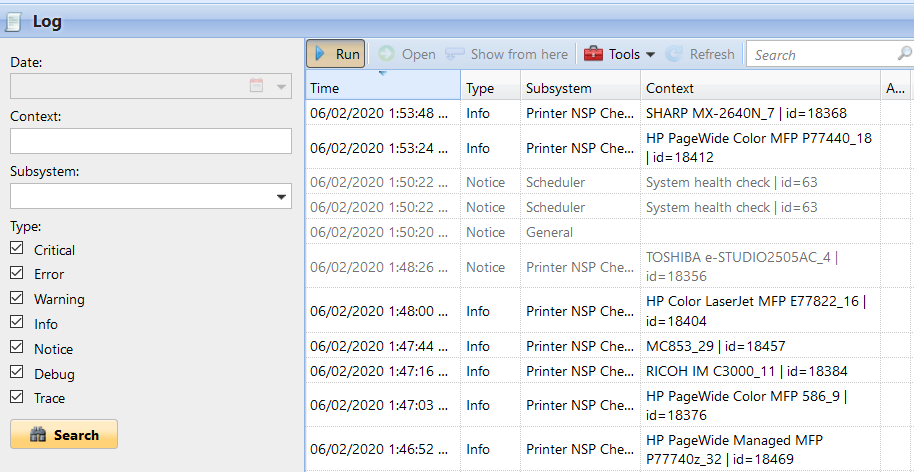
Le journal est mis à jour en temps réel, mais vous pouvez le mettre en pause et choisir d'afficher les messages d'une période spécifique, comme hier, cette semaine, la semaine dernière, les X dernières heures, les X dernières semaines, etc.
Ouverture du journal MyQ
Dans l'interface utilisateur Web de MyQ, allez à MyQ, Journal de bord ou sur le Accueil tableau de bord, cliquez sur Journal de bord sur le Liens rapides gadget.
Pause/Rafraîchissement du journal
Pour interrompre ou reprendre l'exécution en temps réel du journal, cliquez sur Exécuter sur la barre en haut de la page Journal de bord onglet. Pour rafraîchir le journal jusqu'à l'instant présent, cliquez sur Rafraîchir sur la même barre.
Filtrage du journal: sélection de la période, des types d'informations, du sous-système ou du contexte.
Vous pouvez filtrer le journal sur le panneau :
Après avoir mis le journal en pause, vous pouvez sélectionner la période dans la fenêtre Date boîte combo.
Les types peuvent être sélectionnés et désélectionnés dans le panneau situé à droite de l'écran. Journal de bord onglet.
Sur le Sous-système Dans la liste déroulante, vous pouvez sélectionner/typer un ou plusieurs sous-systèmes à afficher dans le journal.
Dans le Contexte Dans la zone de texte, vous pouvez saisir le contexte à afficher.
Une fois les filtres définis, cliquez sur Recherche pour les soumettre.
Exporter le journal/Générer des données pour l'assistance
Cliquez sur Outils sur la barre en haut de la page Journal de bord puis sélectionnez l'une des options d'exportation suivantes :
Enregistrer sous Excel - exporter le journal sous forme de fichier Excel
Enregistrer en CSV - exporter le journal en tant que fichier CSV
Générer des données pour le soutien - génère un .zip avec plusieurs fichiers pour le support MyQ.
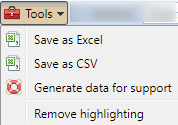
Mise en évidence des messages du journal
Vous pouvez mettre en évidence certains messages du journal. Pour ce faire, sélectionnez le message que vous souhaitez mettre en surbrillance, puis appuyez sur la touche SHIFT + ESPACE raccourci clavier.
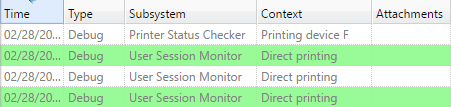
Pour supprimer toutes les mises en évidence, cliquez sur Outils sur la barre en haut de la page Journal de bord et cliquez ensuite sur Supprimer le surlignage.
.png)